当前位置:首页 > 帮助中心 > 大白菜制作u盘启动盘,制作的u盘启动盘
大白菜制作u盘启动盘,制作的u盘启动盘
日期:2022-09-30 | 时间:18:11
不知道你有没有遇到这些问题呢,像是电脑蓝屏黑屏卡顿死机?不管是哪一种问题,只要不涉及硬盘故障,小编这里有个非常好的方法,可以帮助你解决问题。那就是u盘启动盘,你可以设置电脑从u盘启动,然后使用里面的工具来检测你怀疑有问题的地方,接着进行修复操作。那么,这么一个u盘启动盘应该如何获取呢?下面就来看看大白菜制作u盘启动盘怎么做吧。
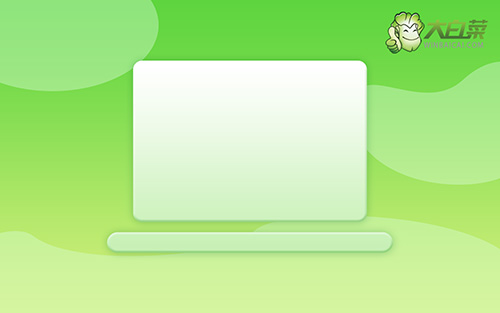
制作的u盘启动盘
一、准备制作u盘启动盘
1、 网络搜索并登录大白菜官网,下载最新版大白菜u盘启动盘制作工具。

2、 解压文件压缩包,双击打开大白菜u盘启动盘制作工具备用。
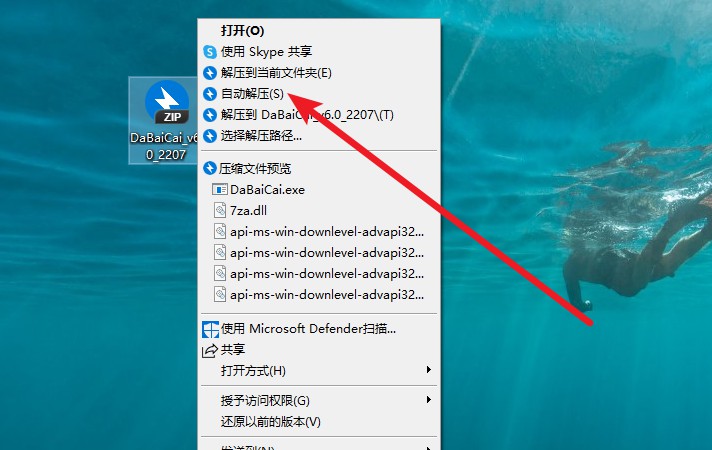
二、制作u盘启动盘
1、 准备一个8G或以上容量的U盘,接入电脑,大白菜u盘启动盘制作工具会自动识别u盘,默认选择USB—HDD以及NTFS,点击一键制作成u盘启动盘

2、 弹出格式化提示时,可以回头查看u盘资料有没有备份,再点击确定进入下一步

3、 最后,等待大白菜u盘启动盘制作完成,就会弹出制作完毕的提示,请自行决定是否查看教程。

三、测试u盘启动盘
1、 为了确认大白菜u盘启动盘制作成功,点击模拟启动。
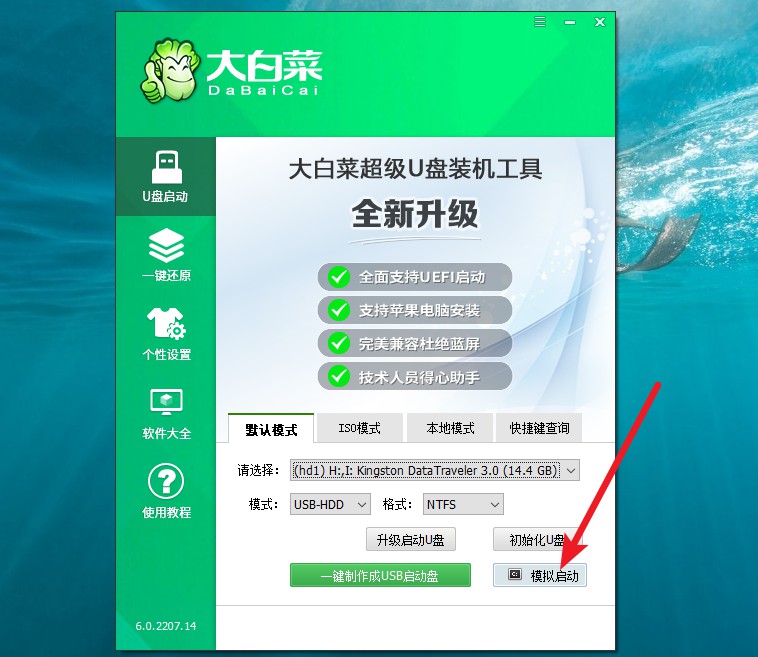
2、 根据自己电脑的情况,选择bios、uefi64位或者uefi32位
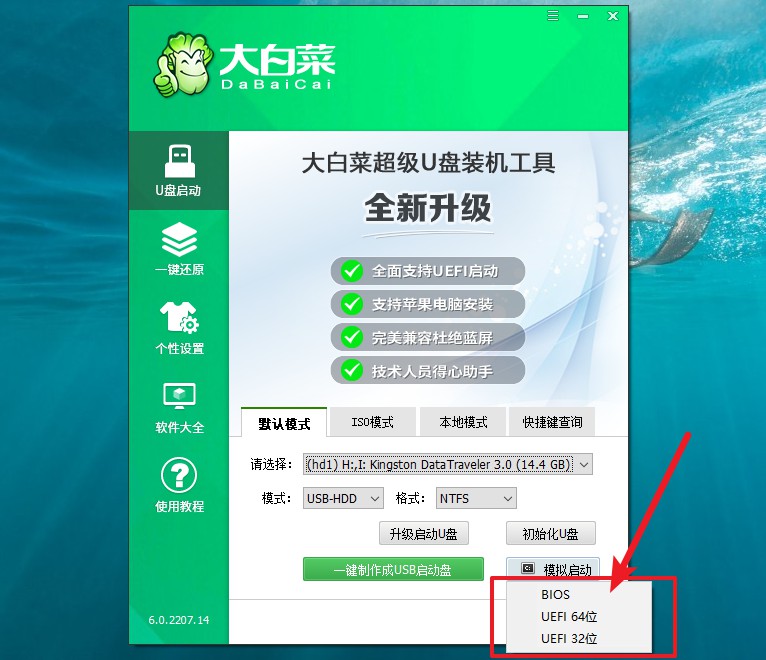
3、 最后,页面就会弹出测试画面,如图所示,展示大白菜u盘启动盘主菜单则制作成功。
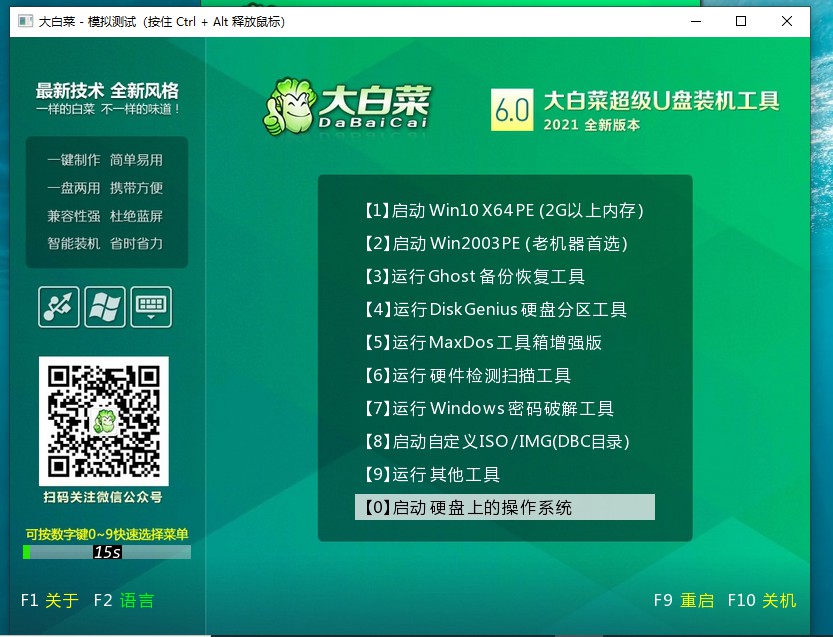
好啦,上面就是本次大白菜制作u盘启动盘制作的全部操作了。U盘启动盘可以作为电脑必备工具,它简单易操作,可以帮助你解决90%的电脑系统故障,还可以帮助你重装系统,非常实用。而且,制作好u盘启动盘之后,它还是可以作为正常u盘使用的。希望今天的教程可以帮助到大家。

